Как да споделяте екрана по мрежата между Macs
Разделянето на екрана между два компютъра често е сложен процес. macOS има вградена функция, която прави невероятно лесно да споделяте екрана си с други Macs в мрежата. Ето как работи.
Настройвам
Имате нужда от две неща, за да споделите екрана си по мрежата между два Macs. Първият е и двете Macs трябва да са в една и съща мрежа. Второто е, че Mac, който ще споделя екрана си, трябва да има зададена парола за него. Това второ изискване може да бъде пропуснато, но може да доведе до проблеми по-късно, когато всеки има достъп до вашия екран. Решете какво работи най-добре за вас.
Може и да искате активирайте Не безпокойте, докато споделяте екрана си.
Споделяне на екрана по мрежата
Mac, който ще споделя екрана си, ще бъде наречен Host Mac, докато Mac, който ще има достъп до екрана, ще бъде наричан Remote Mac.
Активиране на споделянето на екрана на Host Mac
Отворете приложението System Preferences и отидете на Споделяне. От колоната вляво изберете опцията Споделяне на екрана. След като започне, изберете акаунти, от които искате да споделите екрана. Ще забележите, че след като Screen Sharing е активиран, получавате мрежов адрес и мрежово име за достъп до Mac от. Обърнете внимание на името на Mac. Няма да използваме мрежовия адрес, тъй като е малко по-сложно.
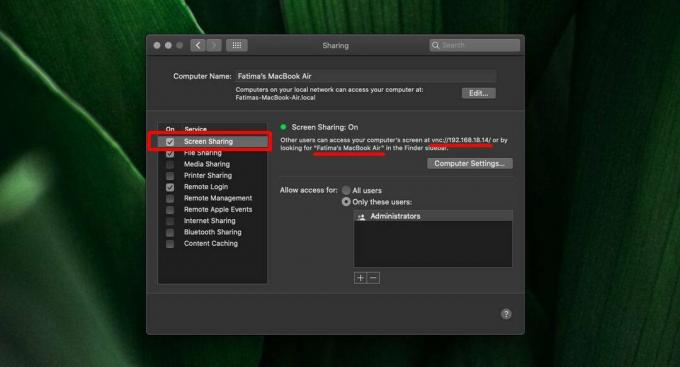
Екран за достъп от отдалечен Mac
Отворете Finder на отдалечения Mac и щракнете върху Network в страничната лента. Под „Мрежа“ ще видите хост Mac. Изберете го и най-отгоре щракнете върху бутона Screen Share. Ще бъдете подканени да въведете потребителско име и парола за акаунта, за който искате да получите достъп до екрана.

След като въведете правилното потребителско име и парола, ще се отвори нов прозорец с екрана от Host Mac, огледален към него.

Това е просто споделяне на екрана, където отдалеченият Mac може да вижда какво се случва на вашия екран, но не може да поеме контрола над вашата система. Ако искате да предоставите на Remote Mac възможността да контролира вашата система, първо трябва да я активирате на хост Mac. Опцията е под Споделяне. Щракнете върху бутона „Настройки на компютъра“ и активирайте функцията.
Тази функция е строго функция за споделяне на екрана и аудиото не се стриймира с нея. Ако се надявате, че входът от микрофона на Host Mac ще бъде чут през високоговорителите на Remote Mac, ще бъдете разочаровани.
Търсене
скорошни публикации
Най-добрите начини за изпращане на текст и споделяне на файлове от Mac на други устройства
Един от най-разпространените начини, по които хората изпращат файло...
Haze Over прилага избледняващи ефекти върху неактивни Windows [Mac]
Ако вършите някаква работа по проекта, която ви принуждава да се сп...
MLookerCL: Media Viewer, поддържащ слайдшоу и видео плейлисти [Mac]
Повечето безплатни зрители на файлове са само приложения, които ви ...


![Haze Over прилага избледняващи ефекти върху неактивни Windows [Mac]](/f/eb7911fe704d85d3fbe560b705377611.jpg?width=680&height=100)
![MLookerCL: Media Viewer, поддържащ слайдшоу и видео плейлисти [Mac]](/f/0f469461a106e5988defe7a0b05629a7.jpg?width=680&height=100)